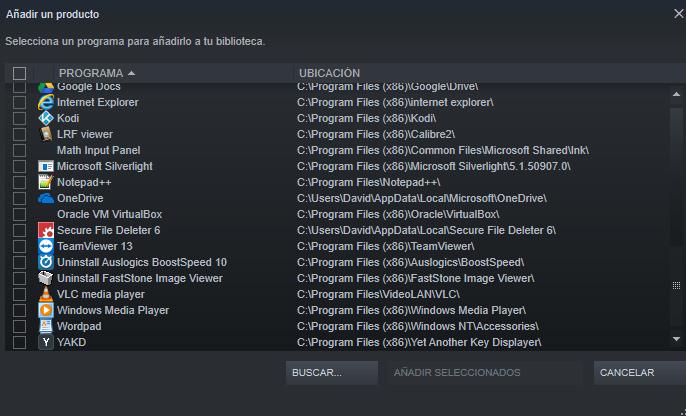Cómo añadir juegos y aplicaciones de terceros a la plataforma Steam
Cuando nos referimos al servicio de juegos para la plataforma PC que, al menos de momento, es la más conocida y extendida del mundo, a la mayoría nos viene a la cabeza la popular Steam de Valve, aunque hay otras muchas propuestas, algunas de ellas claras competidoras de esta.
Decimos esto porque a pesar de que estas otras propuestas llevan tiempo entre nosotros, recientemente ha aparecido una nueva, la Epic Games Store, que parece que ha llegado pisando fuerte, tal y como ya os informamos en su momento. Pero el liderazgo de la mencionada Steam por el momento es sólido y todo hace indicar que, duradero.
Al mismo tiempo y visto lo visto, parece que Microsoft igualmente quiere potenciar su plataforma de juegos a través de la tienda oficial de la Xbox, entre otros movimientos que se están llevado a cabo en la actualización de Windows 10 que debería llegar a nuestros equipos en unas semanas, la April 2019 Update. Sin embargo, como decimos, Steam sigue siendo el referente de este sector del entretenimiento en el PC, algo que en parte también viene dado por las funcionalidades y potencia que nos ofrece su cliente.
Es por ello que entre las muchas funciones que el cliente para PC que Steam de Valve nos ofrece para así crecer en cuanto a versatilidad, también podremos añadir contenidos de otras fuentes para que podamos ejecutarlas desde este mismo software. Aquí hablamos de aplicaciones y juegos que podemos añadir a nuestra cuenta de Steam, por lo que a continuación veremos los pasos que debemos seguir para todo ello.
Añade aplicaciones y juegos de otros al cliente Steam
Así, lo primero que haremos será acceder al cliente como tal e introducir nuestras credenciales de acceso, si las pide, para poder acceder a nuestra cuenta personal de la plataforma. Pues bien, una vez en la interfaz principal del programa, nos situamos en la opción de menú llamada “Biblioteca / Juegos”, por lo que ya podemos ver todos los títulos que hasta la fecha hemos ido añadiendo a nuestra cuenta personal.
Bajando, en la parte inferior de la ventana nos encontramos con un enlace que reza “Añadir un producto”, donde pulsamos y, en la lista desplegable que aparece, nos decantamos por la opción llamada “Añadir un producto que no es de Steam…”.
A continuación se va a abrir una nueva ventana donde, poco a poco, se irá cargando una lista en la que se incluyen todos los juegos de terceros y aplicaciones que tenemos instaladas en nuestro equipo, por lo que no tendremos más que seleccionar aquellos títulos que deseemos para que se añadan a los ya existentes de nuestra cuenta personal de Steam y ejecutarlos desde aquí.
Via: www.adslzone.net
 Reviewed by Anónimo
on
11:51
Rating:
Reviewed by Anónimo
on
11:51
Rating: